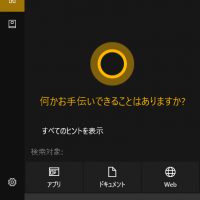パソコン修理中野区中央のお客様:I様
Windows2000のコピー
すでに販売もサポートも終了しているWindows2000です。
しかし、WindowsXPよりもメモリーは少なくても動き、安定しているので、インターネット、メール、オフィス程度の利用でしたら、まだまだ問題なく使えます。
今回のお客様は、ディスク容量が足りなくなってきたので、増やしたいが、インストールCDがないとのことでした。
現在も問題なく動作しているので、ディスクの中身ごと新しいディスクへコピーすることで対応しました。
パソコンは、自作機でハードディスクは80GBでした。
新しいハードディスは250GBです。
ハードディスクのコピーに使用したソフトは、Norton Ghost 2003です。
Ghost起動ディスクを使用します。
Ghost起動ディスクの作成方法は以下のサイトが詳しく説明しています。
http://itokame.jp/pcs/gst/Ghost2003.htm
ディスクコピーの手順です。
250GBのハードディスクのジャンパピンをスレーブの位置に挿します。
IDEケーブルにつなぎます。電源ケーブルもつなぎます。
Ghost起動ディスクをFDDに入れます。
パソコンの電源を入れて、Ghost起動ディスクから起動します。
Licence agreemtnt warning → OKをクリックします。
About Norton Ghost → OKをクリックします。
Local → Disk → To Disk を選択してクリックします。
Select local source drive by clicking on the drive number
画面には、Drive 1 size(MB) 78245 と Drive 2 size(MB) 238475 が表示されていますので、Drive 1 をクリックします。
Select local destination drive by clicking on the drive number
今度は、Drive 2 をクリックします。
Destination Drive Details
1 Primary Old Size 19952 New Size 61051
2 Logical Old Size 58136 New Size 177420
現在は、Cドライブが約20GB、Dドライブが約60GBです
新しいディスクは、Cドライブが約60GB、Dドライブが約180GBになります。
Question Proceed with disk clone Destination drive will be overwritten → OKをクリックします。
ディスクのコピーが始まります。
約1時間でコピーが完了しました。
パソコンの電源を切ってから、250GBのハードディスクのジャンパピンをスレーブからマスターに移します。
IDEケーブルと電源ケーブルを接続して、パソコンの電源を入れます。
無事に起動しました。
- 投稿タグ
- Norton Ghost 2003, Windows2000, コピー, パソコン修理, 中野区